在Win10系统安装好之后都会花上不少的时间来安装驱动程序,只有安装了驱动,硬件才可以被正确的识别继而正常工作,为了方便我们都会备份驱动,以备在重装后可以直接使用备份来恢复驱动,那么今天小编要和大家介绍的是Win10怎么用CMD命令来备份驱动程序
方法如下:
1、驱动的备份现在借助“Dism”命令即可完成。以管理员身份运行命令提示符,输入“dism /online /export-driver /destination:D:\Backup”
这样即可将本机所有驱动自动备份到D:\bckup目录下。打开备份目录可以看到很多驱动名命名的目录,这就是各个驱动文件(图3)。
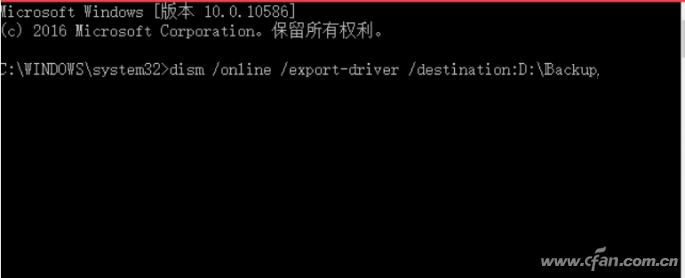
2、恢复驱动:
这样需要重装系统或者错误卸载、升级驱动需要恢复原来驱动,那么可以使用PE启动盘,启动到PE系统后执行“dism /online /Add-Driver /Driver:D:\Backup /Recurse”进行驱动恢复即可。因为Windows 10已经内置很多驱动,如果只是需要安装第三方硬件的驱动,可以打开设备管理器,选中需要安装驱动的硬件,双击打开,选择“更新驱动程序”。在弹出页中选择备份驱动位置,同时选中“包括子文件夹”进行驱动的手动安装即可(图4)。
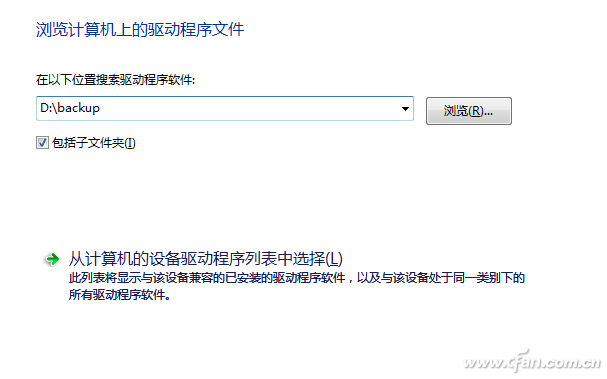
通过CMD命令我们可以快速的备份Win10驱动,恢复备份也是很简单的。